Verwenden Sie Deep Freeze, um Ihren PC beim Start wiederherzustellen
Haben Sie schon immer gewünscht, dass Sie alle Änderungen, die Ihre Kinder an Ihrem PC vorgenommen haben, rückgängig machen können? Oder möchten Sie vielleicht etwas Software auf Ihrem System installieren, um es vor dem Kauf zu testen, aber Sie wissen nicht genau, was es Ihrem System antun wird?
Wäre es nicht schön, wenn Sie Ihren Computer einfach neu starten könnten und alle vorgenommenen Änderungen einfach gelöscht wären? Zum Glück gibt es eine Möglichkeit, dies mit einem Programm namens Deep Freeze von Faronics zu tun.
Jetzt hätten Sie recht, wenn Sie diese Seite anschauten und dachten, dass dies ein Programm ist, das von großen Unternehmen oder Institutionen verwendet wird. Dies sind jedoch nicht ihre einzigen Kunden. Sie verkaufen eine Standard-Ausgabe des Programms für 45 Dollar, die meiner Meinung nach angesichts der Vorteile billig ist.
Ich habe viel mehr für Software ausgegeben und bin normalerweise enttäuscht worden. Aus diesem Grund verwende ich heutzutage nur noch Freeware oder kaufe Abo-Software wie Office 365 und Adobe Creative Cloud. Dies ist jedoch ein Programm, das ich Ihnen empfehlen kann, da es einfach keine Freeware gibt, die dasselbe auf eine so bequeme Weise machen kann.

Es ist erwähnenswert, dass ich nicht gebeten wurde, diese Rezension von Faronics oder so zu schreiben. Ich habe von dem Programm erfahren, weil die Community-Schule, in der ich Klassen nehme, es benutzt und es funktioniert außergewöhnlich gut. Ich habe beschlossen, es auf meinem Test-PC auszuprobieren, den ich für die Installation von Software verwende, wenn ich Bewertungen schreibe und es das Leben viel einfacher macht.
Funktionen und Vorteile
Da ich so viel über das Programm rede, gehen wir mal darüber was es macht. Im Grunde macht es so, dass alles, was Sie an Ihrem Computer tun, repariert werden kann, indem Sie einfach das Gerät neu starten. Möchten Sie den gesamten System32-Ordner löschen? Tue es. Löschen Sie Schlüssel zufällig aus Ihrer Registrierung? Kein Problem. Installieren Sie Malware und Viren auf Ihrem System? Es wird nach einem Neustart weg sein!
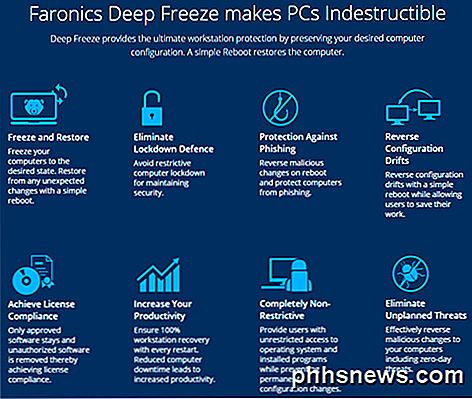
Der letzte Punkt über Viren bringt eine Einschränkung des Deep Freeze-Programms mit sich. Grundsätzlich verhält es sich wie ein Reset für Ihre Computerfestplatte. Wenn es neu gestartet wird, wird es in den letzten eingefrorenen Zustand neu geladen. Was auch immer in dieser Zeit zwischen den Neustarts passiert, ist für alle kostenlos. Dies bedeutet, dass ein Virus oder ein Wurm, der installiert wird, beim Neustart definitiv entfernt wird, aber es könnte andere Systeme beschädigen, bis der nächste Neustart erfolgt.
In Firmenumgebungen oder in Institutionen sind die Benutzerkonten ebenfalls eingeschränkt und die Computer müssen normalerweise mindestens einmal am Tag neu gestartet werden. Für den Heimgebrauch bin ich derjenige, der es benutzt, also brauche ich nicht so viel Kontrolle. Wenn ich mit etwas arbeite, von dem ich weiß, dass es gefährlich ist, werde ich sofort danach meinen Computer neu starten.
Was ich an dem Programm mag, ist, dass Sie keine Zeit damit verbringen müssen, Ihren Computer zu sperren, und Sie müssen keine zusätzliche Zeit damit verbringen, Ihren Computer wiederherzustellen. Ich habe zuvor Artikel über die Verwendung der Systemwiederherstellung, das Sichern und Wiederherstellen der Registrierung, das Wiederherstellen des PCs auf die Werkseinstellungen und sogar die Installation von Windows 10 geschrieben, aber alle erfordern viel Arbeit sowie mehr Arbeit bei der Neuinstallation von Programmen usw. etc.
Deep Freeze hat auch einen anderen Zustand namens Thawed . Sie können das System im aufgetauten Modus neu starten, wobei Sie weitere Programme installieren, Einstellungen, Treiber usw. aktualisieren und dann den Computer im neuen Zustand erneut einfrieren können. Es ist ungefähr so, als ob man eine virtuelle Maschine benutzt, aber nicht genau dasselbe. Virtuelle Maschinen sind großartig und ich benutze sie sehr oft, aber die Einrichtung kann einige Zeit in Anspruch nehmen und erfordert ein ordentliches technisches Wissen.
Installation und Verwendung
Die Verwendung von Deep Freeze erfordert so gut wie keine technischen Kenntnisse. Was das Programm macht ist sehr technisch, aber die Oberfläche ist knochig und sehr einfach zu bedienen. Ich sollte auch erwähnen, dass die Unterstützung hervorragend ist. Da sie viele große Firmenkunden haben, haben sie lokale Mitarbeiter zur Verfügung, die gut Englisch sprechen. Ich hatte ein Problem nach der Installation, die ich unten erwähnen werde, also rief ich an und hatte einen Vertreter in weniger als 2 Minuten.
Sobald Sie das Programm gekauft und die ZIP-Datei heruntergeladen haben, extrahieren Sie es und führen Sie die Anwendung aus. Sie sollten den Hauptinstallationsdialog sehen.
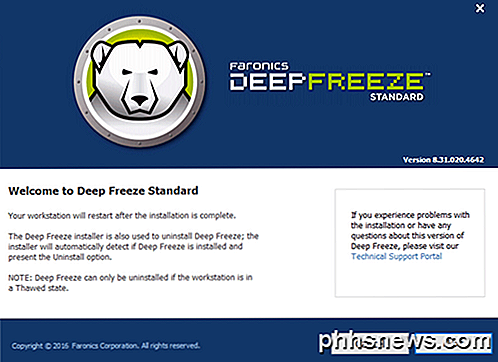
Klicken Sie auf Weiter und akzeptieren Sie die Lizenzvereinbarung. Danach müssen Sie Ihren Lizenzschlüssel eingeben, der sich auf der endgültigen Kaufseite befinden und an Sie per E-Mail gesendet werden soll.
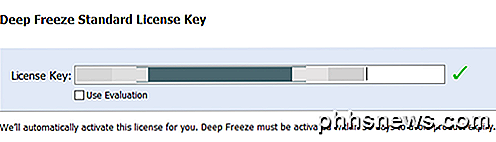
Auf dem folgenden Bildschirm wählen Sie aus, welches Laufwerk für das Einfrieren konfiguriert werden soll. Ich habe mehrere Festplatten in meinem Computer, aber ich entschied mich, nur mit dem C-Laufwerk zu bleiben, da das Betriebssystem hält. Sie können es auch für Datenlaufwerke verwenden, wenn Sie möchten.
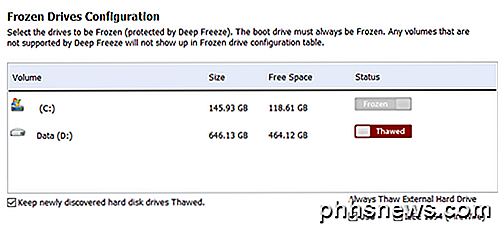
Als Nächstes müssen Sie die ThawSpace- Größe konfigurieren. Dies ist eine virtuelle Partition, die zum Speichern von Daten verwendet werden kann, die Sie behalten möchten, selbst wenn das System eingefroren ist. Ich empfehle persönlich, die Create ThawSpace- Box zu deaktivieren, da dies die Dinge nur verwirrender macht.
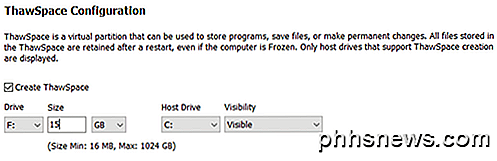
Wenn Sie etwas wie eine Datei beibehalten möchten, speichern Sie diese Daten am besten auf einem Laufwerk oder einer Partition, die nicht eingefroren ist. Wenn Sie nur ein Laufwerk mit einer Partition haben, sollten Sie die Installation abbrechen und Ihre Festplatte partitionieren. Wenn Sie ein kleines Laufwerk haben und nicht genügend Speicherplatz für die Partitionierung haben, können Sie den ThawSpace erstellen, der bei Verwendung von Windows als anderes Laufwerk angezeigt wird.
Das Programm wird nun installiert und der Computer wird neu gestartet. Sie sollten das Deep Freeze-Symbol im Infobereich der Taskleiste sehen.
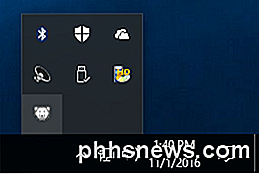
Jetzt muss ich den Kundendienst anrufen. Wenn ich mit der rechten Maustaste auf das Symbol klickte oder doppelt darauf klickte, passierte nichts. Ich konnte es nicht herausfinden und der Reiseleiter sagte mir, dass es ein Sicherheitsmerkmal ist. Sie müssen entweder die UMSCHALTTASTE gedrückt halten und dann doppelklicken oder STRG + ALT + UMSCHALTTASTE gedrückt halten und dann die Taste F6 drücken.
Sie werden sehen, dass der Passwortdialog erscheint, aber Sie können einfach auf OK klicken, da nach einer Neuinstallation kein Passwort gesetzt wurde.
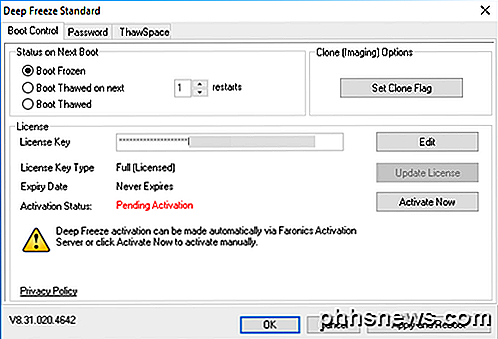
Auf dem Hauptbildschirm müssen Sie auf die Schaltfläche Jetzt aktivieren klicken, um das Produkt zu aktivieren. Sie sollten auch auf die Registerkarte Passwort klicken und ein neues Passwort eingeben, damit nur Sie auf die Einstellungen zugreifen können.
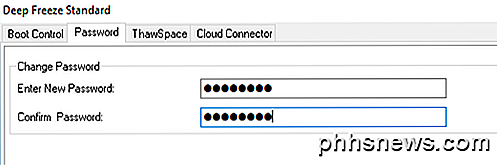
Auf der Boot Control-Seite gibt es im Grunde nur drei Optionen, die die Verwendung des Programms sehr einfach machen: Boot Frozen, Boot Thawed beim nächsten x Neustart und Boot Thawed . Aufgetautes Booten bedeutet, dass Sie Änderungen am System vornehmen können und diese gespeichert und nicht entfernt werden.
Ich schlage vor, Boot Thawed zu wählen, dann Ihren Computer neu zu starten und dann Windows-Updates, Software-Software usw. zu installieren. Oftmals führt Windows ein Update bei einem Boot nicht durch, daher müssen Sie mehrmals neu booten. Sobald Sie alle Aktualisierungen abgeschlossen haben, setzen Sie sie wieder auf Gefrorene starten und starten Sie sie neu.
Fazit
Alles in allem funktioniert es sehr gut und das ist wahrscheinlich, weil es schon sehr lange her ist. Ich würde nicht empfehlen, dies auf Ihrem Hauptgerät zu verwenden, bis Sie es auf einem sekundären System testen. Ich benutze es für meinen Testcomputer, aber benutze es nicht auf meinem Haupt-PC, da ich der Einzige bin, der es benutzt und ich habe bereits eine Menge Sicherheit.
Außerdem hat es einen Performance-Effekt, obwohl es sehr minimal ist. Wenn Sie einen Computer mit niedrigen Spezifikationen haben, würde ich Deep Freeze vermeiden. Sie brauchen keinen super schnellen Computer, aber es sollte nicht mehr als 3 bis 5 Jahre alt sein. Mit dem niedrigen Preis, der großartigen Kundenbetreuung und der einfachen Einrichtung ist Deep Freeze definitiv ein Programm, von dem mehr Menschen profitieren können. Genießen!

So fügen Sie Kontrollkästchen zu Word-Dokumenten hinzu
Wenn Sie Umfragen oder Formulare mit Microsoft Word erstellen, aktivieren Sie Kontrollkästchen, um die Optionen einfacher zu lesen und zu beantworten. Damit decken wir zwei gute Möglichkeiten ab. Der erste ist ideal für Dokumente, die Sie digital im Word-Dokument selbst ausfüllen möchten. Die zweite Option ist einfacher, wenn Sie Dokumente wie To-Do-Listen drucken möchten.

7 OS X Tipps für Windows Benutzer
Wenn Sie kürzlich einen Mac gekauft haben oder wenn Sie einen Mac für die Arbeit benötigen, könnten Sie frustriert sein, OS X zu verwenden, wenn Sie ein langjähriger Windows-Benutzer waren. Dies ist völlig verständlich und Apple ist wirklich nicht daran interessiert, ihr Betriebssystem so bald wie möglich an das von Windows anzupassen.Apple l



